Rješavanje problema Ovaj se videozapis ne može reproducirati Problem s kodom pogreške 232011
Jeste li zapeli s porukom koja glasi: "Ovu video datoteku nije moguće reproducirati, šifra pogreške 232011"? Pa, niste sami u ovom problemu. Doista, ovih je dana lako gledati bilo koji videozapis na mreži. Međutim, također je uobičajeno doživjeti spomenutu pogrešku. Ali ne brini. Ovdje ćemo raščlaniti što ova pogreška znači, zašto se događa i što je najvažnije, kako je možete popraviti. Skrenimo kod video pogreške 232011 frustracije u brzo rješenje. Zatim se vratite uživanju u svojim omiljenim videozapisima bez muke.
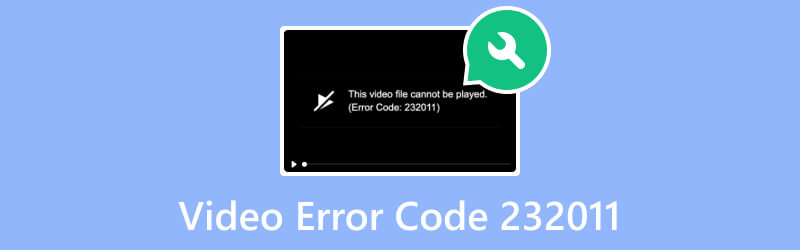
SADRŽAJ STRANICE
Dio 1. Što je šifra pogreške 232011
Prije nego nastavimo s rješenjima kako popraviti šifru pogreške 232011, najprije je definirajmo. Kod pogreške 232011 problem je povezan s preglednikom koji prekida reprodukciju online videozapisa. Zapravo, to je uobičajena pogreška s kojom se svatko može susresti tijekom gledanja videa. No pogreška nije ograničena na poruku 'Ovu video datoteku nije moguće reproducirati. (Kôd pogreške: 232001)'. Neke od pogrešaka povezanih s videom uključuju šifru pogreške 23001, 22403, 23201 i tako dalje.
Do pogreške dolazi zbog nekih razloga, uključujući:
- Jedan od glavnih uzroka ove pogreške su problemi s vezom. Nestabilna ili spora internetska veza često može dovesti do reprodukcije video zapisa na mreži.
- Video datoteka koju pokušavate pogledati je oštećena. To se obično događa kada dođe do prekida tijekom prijenosa.
- Neka proširenja ili dodaci u vašem pregledniku mogu biti u sukobu s načinom rada video playera.
- Kada je vaš preglednik zastario, mogu se pojaviti povremeni problemi, uključujući šifru pogreške 232011.
- Nakupljene privremene datoteke, predmemorija i kolačići u vašem web pregledniku uzrokuju ovu pogrešku.
Dio 2. Najbolji način za popravak videa za šifru pogreške 232011
Kada se pojavi šifra pogreške 232011 zbog oštećenih podataka unutar datoteke, upotrijebite Vidmore Video Fix riješiti to. To je jedan od najboljih alata za popravak koji možete pronaći na internetu. Program je popularan zbog svoje snažne sposobnosti rješavanja bilo kakvih problema s videom. Omogućuje vam popravak oštećenih, nereproduktivnih, nečitljivih, mutnih videozapisa bez zvuka i više. Također, gdje god su vaše video datoteke pohranjene, alat to može popraviti umjesto vas. Podržava kamkordere, pametne telefone, tvrde diskove, SD kartice i još mnogo toga. Štoviše, može obnoviti kvalitetu, razlučivost vašeg videozapisa itd. pomoću svoje snažne AI tehnologije. S nekoliko klikova u alatu možete popraviti svoje videozapise, a evo kako to učiniti:
Korak 1. Nabavite Vidmore Video Fix klikom na Besplatno preuzimanje gumb ispod. Zatim, udari Instalirati na programu za početak postupka instalacije. Nakon toga će se automatski pokrenuti.
Korak 2. Na glavnom sučelju alata kliknite Crveni plus gumb na lijevoj strani za dodavanje videozapisa s kodom pogreške 232011. Zatim kliknite na Plavi plus gumb za prijenos uzorka videozapisa, koji će poslužiti kao referentni videozapis. Sada kliknite Popravak.
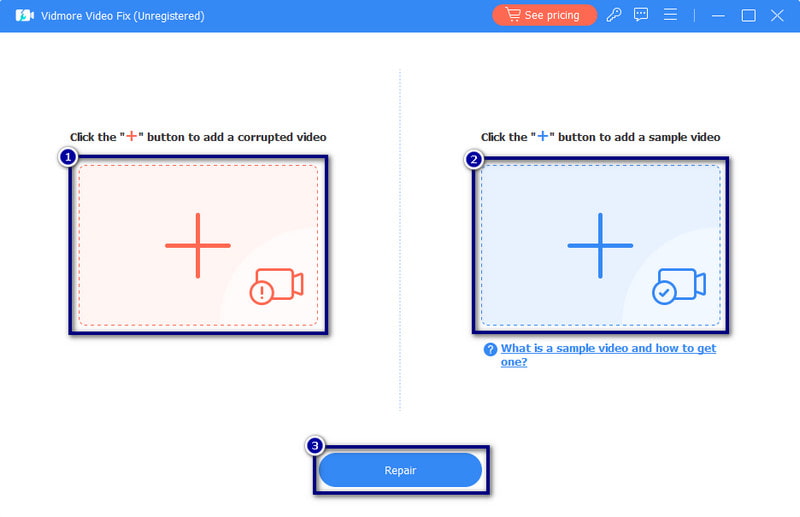
3. korak Nakon postupka popravka, vidjet ćete različite opcije o tome što učiniti sljedeće. Možeš Pregled, Uštedjeti, ili Popravite druge videozapise.
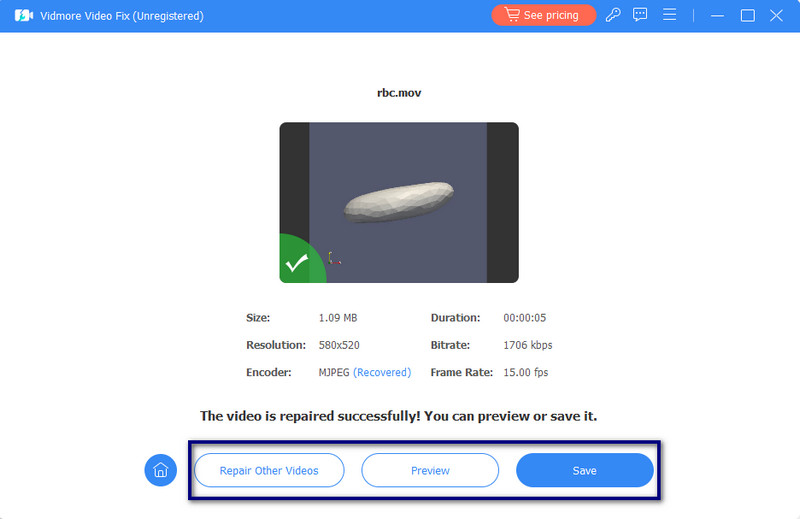
Dio 3. Kako popraviti šifru pogreške 232011
Osim gore navedenog rješenja, evo i nekoliko savjeta koje možete upotrijebiti za popravak koda pogreške videozapisa 2320211. Ostanite na ovoj stranici dok ispravljamo ovu pogrešku.
Rješenje 1. Provjerite internetsku vezu
U vrijeme Wi-Fi-ja i pametnih gadgeta, mnogi uređaji mogu usporiti internet. Gledanje stvari na mreži zahtijeva jaku internetsku vezu. Ako je vaš internet problem, samo pričekajte da se poboljša. Onda ga možete ponovno pogledati. Kako biste bili sigurni, provjerite brzinu interneta pomoću testa brzine. Ako se pogreška nastavi, pokušajte se spojiti na drugu mrežu.
Rješenje 2. Onemogućite proširenja preglednika
Da biste riješili problem video greške 232011, razmislite o onemogućavanju proširenja preglednika. Ako je to uzrok, onda ih stvarno trebate onemogućiti. Onemogućavanje ovih opcija može pomoći u rješavanju problema i poboljšati šanse za besprijekornu reprodukciju videozapisa. Da biste to učinili, evo kako:
Korak 1. U gornjem desnom kutu trenutnog preglednika kliknite tri točke. S padajućeg izbornika odaberite Proširenja > Upravljanje proširenjima.
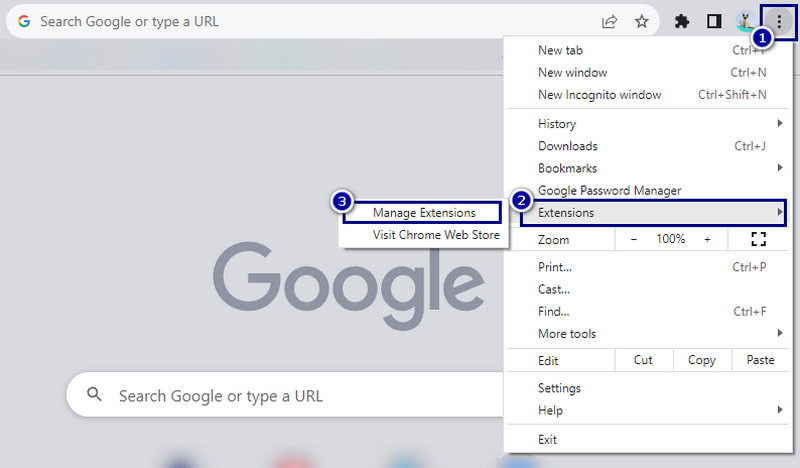
Korak 2. Sada ih isključite jednog po jednog pomicanjem prekidača pored svakog ili klikom na Ukloniti opcija. Ovaj korak pomoći će vam pronaći točno proširenje koje je odgovorno za šifru pogreške 232011.
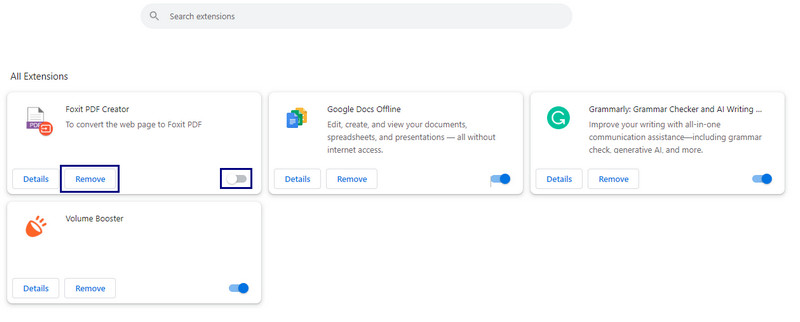
Rješenje 3. Ažurirajte preglednik
Ako je vaš preglednik zastario, možda ćete ga morati ažurirati kako biste riješili šifru pogreške 232011. Ažuriranje će vam omogućiti ispravljanje grešaka u pregledniku. Ažurirajte svoj preglednik slijedeći ovaj vodič:
Korak 1. Klikni na tri točkice u gornjem desnom kutu vašeg preglednika. Zatim odaberite Pomozite opcija.
Korak 2. Sada odaberite O Google Chromeu. Na novom sučelju pronaći ćete ažuriranja i kliknuti na njih.
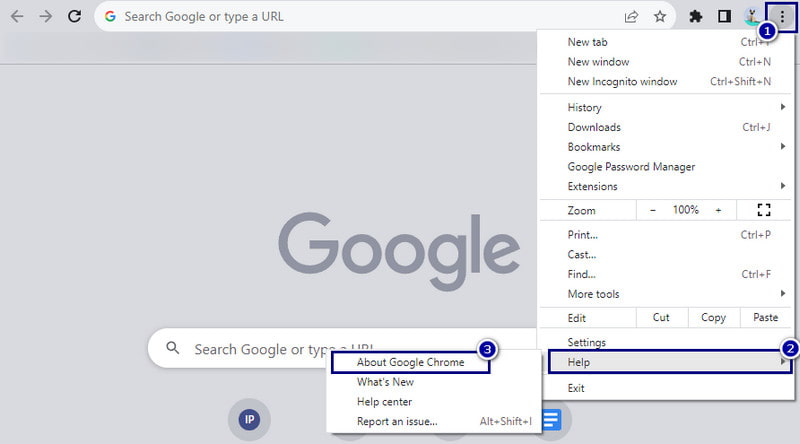
3. korak Konačno, taj će trenutni prozor odmah ažurirati vaš preglednik na najnoviju verziju.
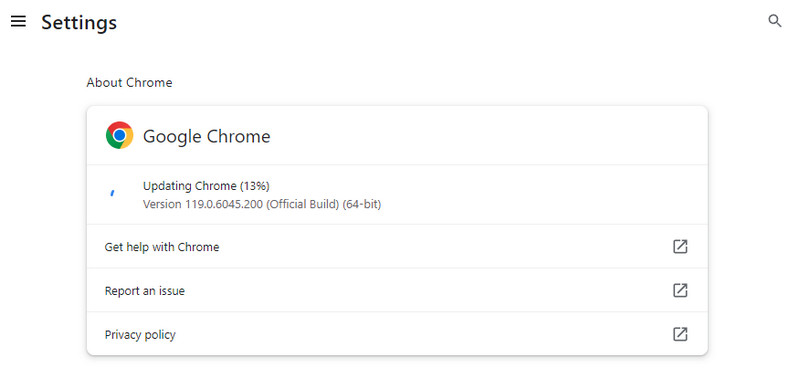
Rješenje 4. Očistite predmemoriju i kolačiće preglednika
Na kraju, ali ne manje važno, izbrišite predmemoriju preglednika, kolačiće i povijest pregledavanja kako biste riješili pogrešku. Kada to učinite, vaš preglednik će se osvježiti i smanjiti različite probleme s pogreškama koji se mogu pojaviti. Također, pomoći će vašem pregledniku da lakše i brže pokreće web stranice. Evo kako očistiti ovu predmemoriju i kolačiće.
Korak 1. Idite na tri točke u gornjem desnom kutu preglednika. Pomaknite kursor na Više alata i odaberite Obriši podatke pregledavanja.
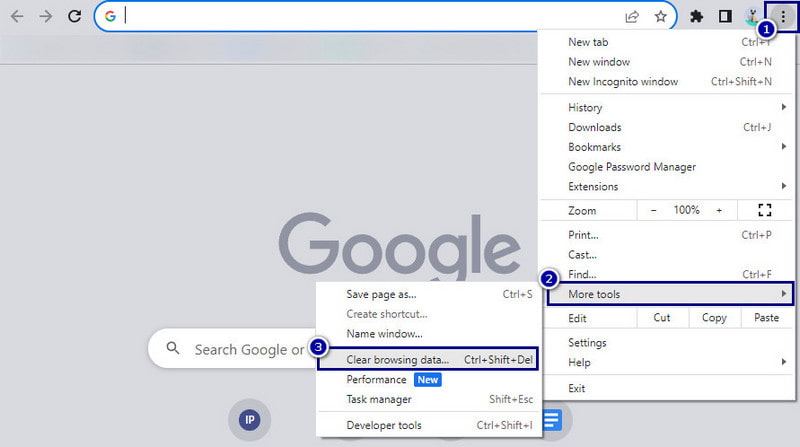
Korak 2. Na upitu prozora odaberite Vremenski raspon i provjerite predmemorije, kolačiće i povijest pregledavanja. Na kraju kliknite na Obriši podatke opciju za početak procesa.
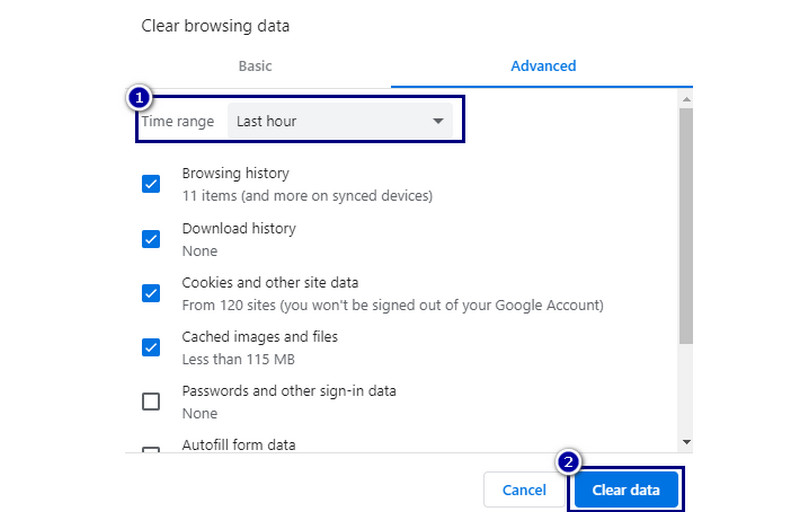
Dio 4. Često postavljana pitanja o kodu pogreške videozapisa 232011
Kako mogu popraviti šifru pogreške 232011 s JW Playerom?
Postoji mnogo načina da pokušate ispraviti pogrešku. Možete ažurirati svoj preglednik i izbrisati predmemoriju i kolačiće. Također provjerite je li vaša internetska veza stabilna. Na kraju provjerite je li video datoteka u podržanom formatu.
Zašto stalno govori da se ova video datoteka ne može reproducirati?
Poruka o videodatoteci koja se ne može reproducirati često je popraćena kodom pogreške 232011. Može ukazivati na probleme s formatom datoteke, mrežnom vezom ili kompatibilnošću preglednika. Provjerite je li vaša video datoteka u podržanom formatu. Također, provjerite internetsku vezu ili pokušajte prijeći i koristiti drugi preglednik.
Koji je kod pogreške 232011 u pregledniku?
Kôd pogreške 232011 u pregledniku obično ukazuje na problem s učitavanjem ili reprodukcijom videozapisa. To može biti uzrokovano problemima kao što je nepodržani video format. Također mogu biti problemi s predmemorijom preglednika ili problemi s mrežom.
Zaključak
Za kraj, to je značenje i razlozi za 'Ovu video datoteku nije moguće reproducirati. (Šifra pogreške: 232011)'. I ne samo to, također ste naučili kako jednostavno i profesionalno riješiti ovaj problem. Sve što trebate učiniti je pažljivo slijediti ovdje navedene metode. Sada, ako se suočite s reprodukcijom videozapisa zbog oštećenja, upotrijebite Vidmore Video Fix. Uz samo nekoliko klikova i minuta, pomoću njega možete popraviti svoje video datoteke.


